O corectitudinea scrierii este crucială pentru claritatea și profesionalismul documentelor tale. Cu verificarea ortografică integrată în Google Docs, poți să te asiguri că textele tale sunt fără greșeli. În acest ghid vei învăța cum să folosești această funcție în mod optim pentru a-ți optimiza documentele.
Cele mai importante constatări
- Verificarea ortografică din Google Docs recunoaște multe, dar nu toate greșelile.
- Poți accepta sau ignora sugestiile de corectură direct.
- O verificare completă a gramaticii și ortografiei poate fi pornită printr-un scurtătură sau din meniu.
- Poți lăsa ca cuvintele scrise greșit frecvent să fie corectate automat.
Ghid pas cu pas
Mai întâi pregătește-ți documentul și asigură-te că conține suficient text pentru ca verificarea ortografică să poată lucra eficient. Poți, de exemplu, să deschizi un document gol și să adaugi câteva propoziții cu greșeli intenționate pentru a testa funcțiile.
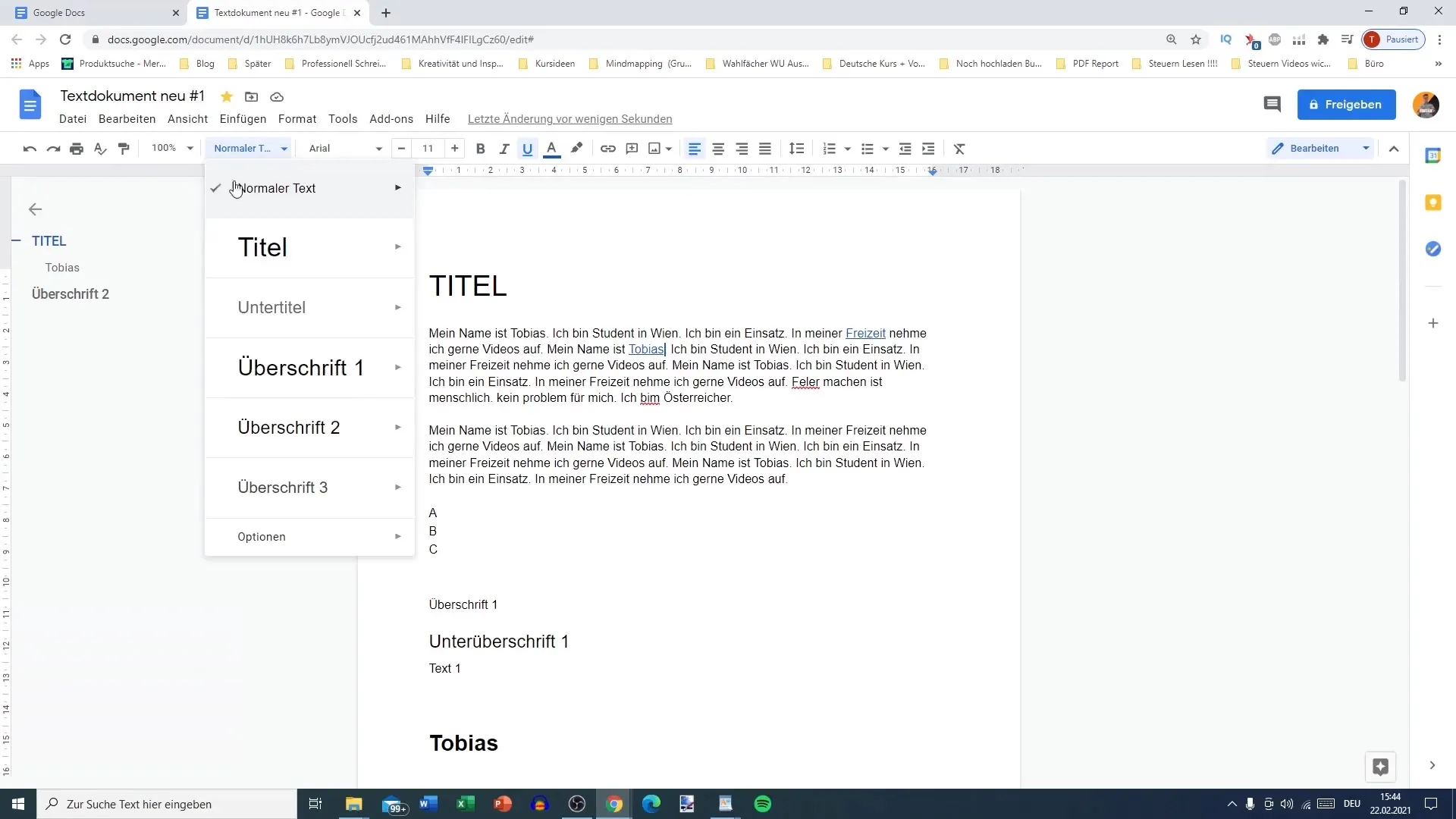
După ce ai introdus textul, Google Docs ar putea marca automat unele greșeli. Aceste greșeli sunt de obicei subliniate, iar culoarea textului este roșie. Dacă dai clic pe cuvântul marcat, îți vor fi afișate sugestiile corecte.
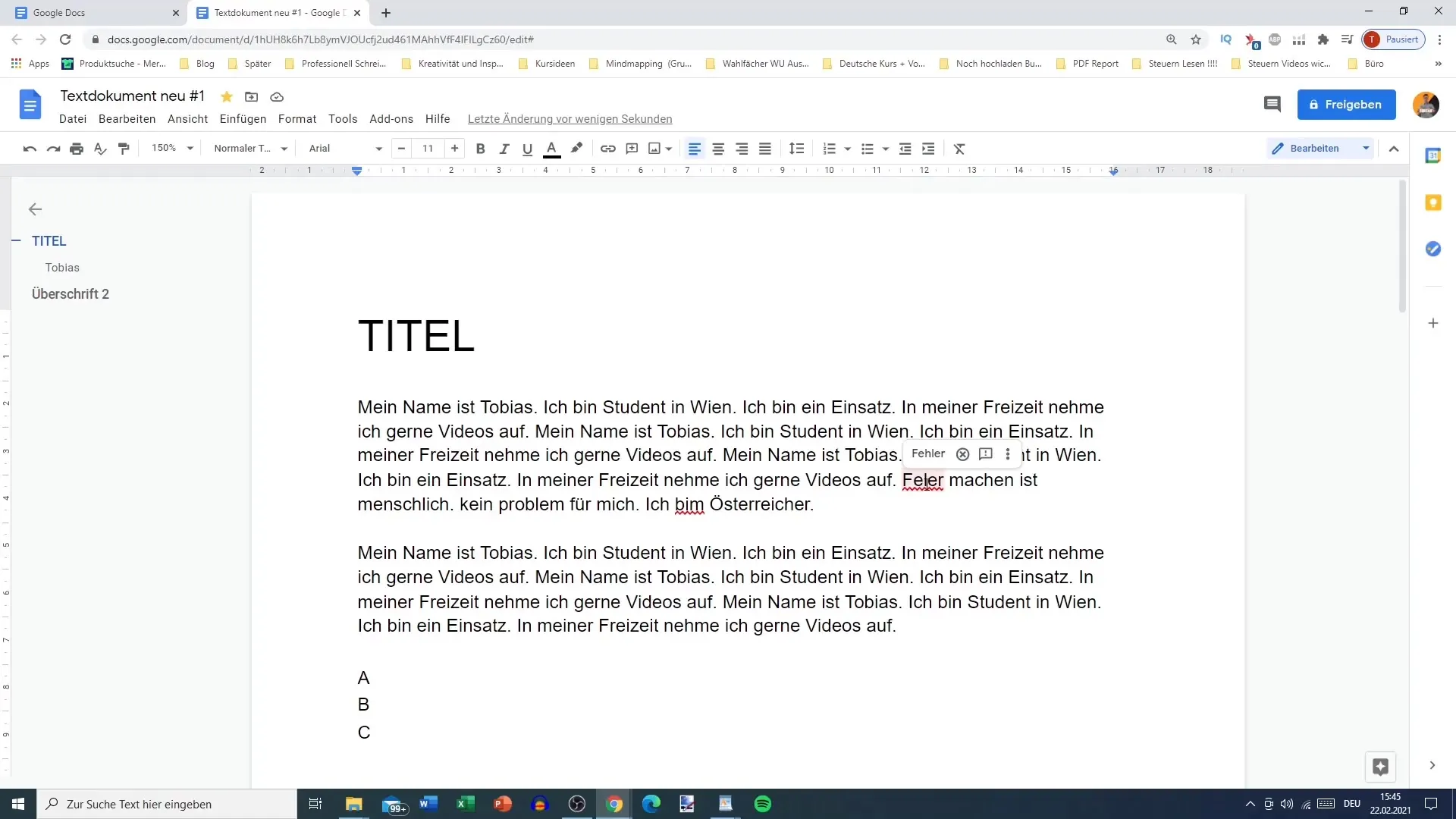
Ai diferite opțiuni disponibile pentru a corecta greșelile. Poți fie să accepți sugestia, să ignori cuvântul sau să apeși pe „Opțiunea Feedback” pentru a face mai multe setări pentru verificarea ortografică.
O metodă rapidă de a face o verificare completă a gramaticii și ortografiei este să folosești scurtătura de tastatură Ctrl + Alt + X. Această combinație deschide meniul corespunzător, în care poți verifica toate cuvintele și, dacă este necesar, să le ajustezi.
Alternativ, poți apăsa pe simbolul pentru verificarea ortografică în bara de activități. Iconița este de obicei un „A” cu un semn de bifă. Dacă apeși pe aceasta, Google Docs începe să verifice ortografia întregului tău document.
După ce procesul de verificare este complet, s-ar putea să vezi o notificare că au fost găsite câteva greșeli. De exemplu, s-ar putea ca cuvântul „bim” să fie considerat o greșeală. Ai posibilitatea să treci de la marcaj la sugestie și să o accepți sau să o ignori.
S-ar putea și să primești la sfârșitul verificării o notificare că nu s-au găsit greșeli de ortografie. În acest caz, poți continua să scrii sau poți salva documentul.
Ține cont că, deși Google Docs este de încredere în ceea ce privește greșelile de scriere, uneori poate întâmpina dificultăți în recunoașterea literelor mari sau a greșelilor de gramatică mai complexe. În comparație cu alte programe de scriere, precum Microsoft Word, corectitudinea aplicării poate varia în cazul frazelor mai complexe.
În ciuda acestor limitări, programul de corectură al Google Docs este suficient pentru majoritatea aplicațiilor standard. Vei observa că adesea este mai ușor și mai rapid să folosești corecturile automate, în special pentru cuvintele pe care le scrii frecvent greșit.
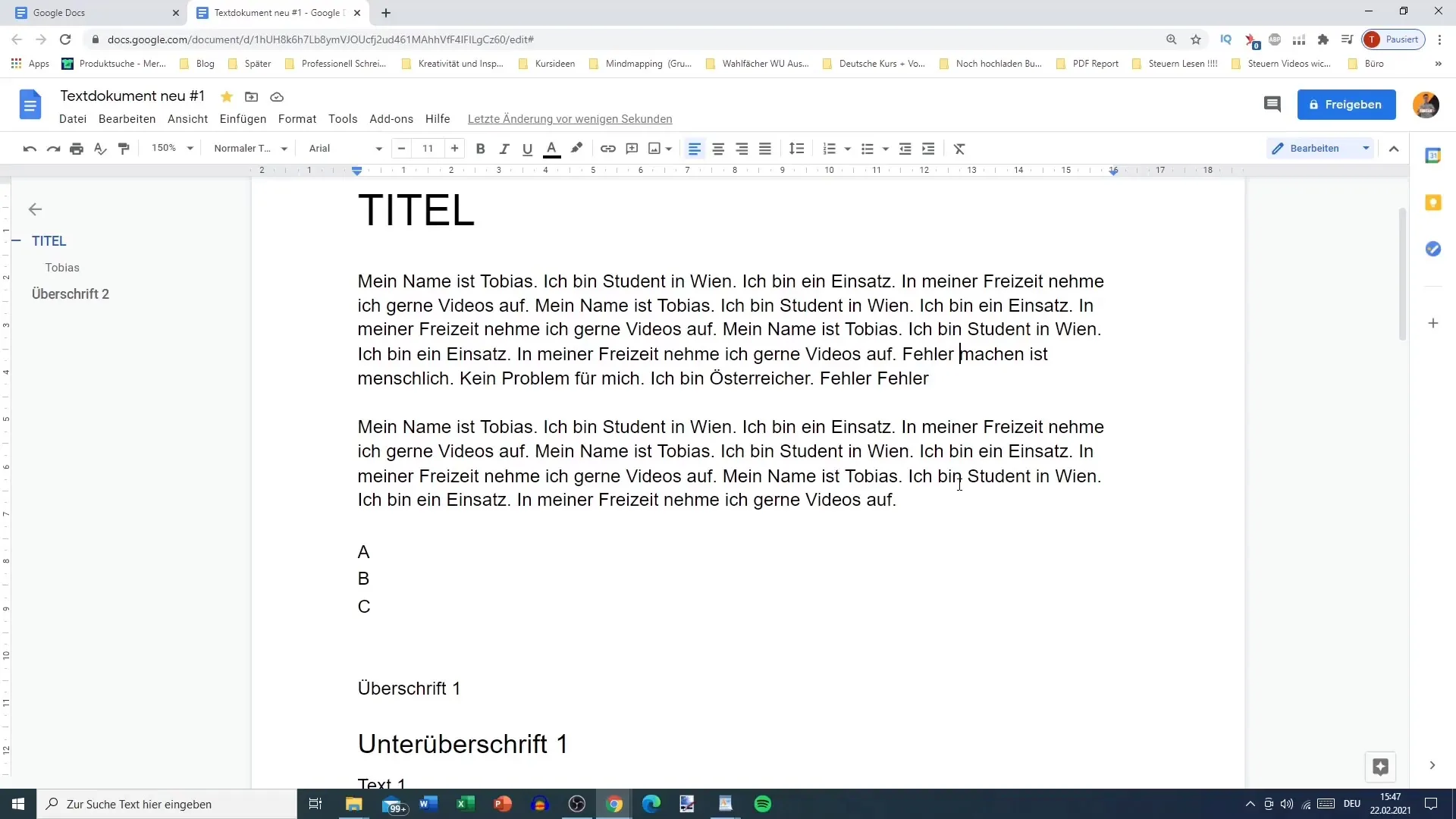
Rezumat
În acest ghid, ai descoperit principalele funcții ale verificării ortografice în Google Docs, de la detectarea simplă a erorilor până la sugestiile de corectare și verificarea completă a documentelor. Aceste instrumente te ajută să-ți îmbunătățești scrierea și să te concentrezi pe ceea ce contează cu adevărat.
Întrebări frecvente
Cum activez verificarea ortografică în Google Docs?Verificarea ortografică se activează automat, dar o poți porni și manual din bara de activități sau cu scurtătura de tastatură Ctrl + Alt + X.
Ce fac dacă un cuvânt nu este recunoscut?Poți ignora cuvântul sau îl poți adăuga ca fiind corect în setările tale.
Pot corecta automat cuvintele scrise greșit frecvent?Da, poți configura Google Docs să corecteze automat greșelile comune.
Funcționează verificarea ortografică pentru toate tipurile de documente?Da, verificarea ortografică funcționează în toate documentele Google Docs.


